Autor: Sambit Koley
Ak často používate bluetooth na prenos súborov alebo priečinok v systéme Windows 10, potom vytvorenie odkazu na prenos týchto súborov nielen zníži množstvo úsilia na prenos týchto súborov, ale tiež vám ušetrí obrovské množstvo času. Podľa tohto sprievodcu nastavíte skratku Bluetooth na ľahký prenos súborov do počítača -
Metóda-1 Vytvorenie novej skratky-
1. Kliknite pravým tlačidlom myši na prázdnom mieste v Desktop a potom kliknite na „Nový“A potom kliknite na„Skratka”Na vytvorenie novej skratky.
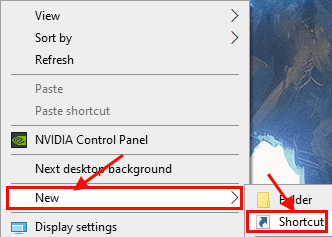
2. V Vytvoriť zástupcu okno, kopírovať vložiť toto miesto pod „Zadajte umiestnenie položky:„A potom kliknite na„Ďalšie“.
% windir% \ System32 \ fsquirt.exe
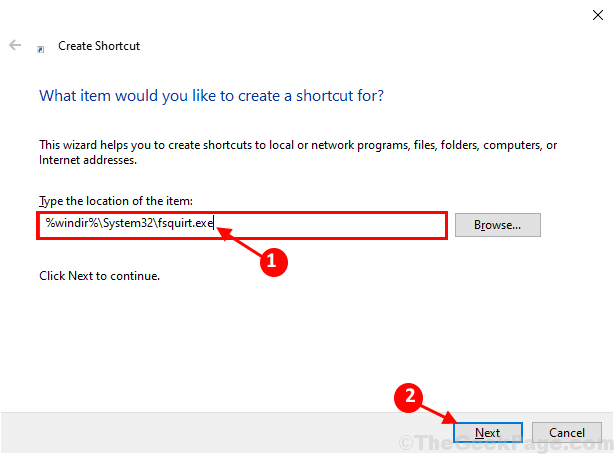
3. Teraz pod možnosťou „Zadajte názov tejto skratky:„, Napíš“Bluetooth prenos súborov“A potom kliknite na„Skončiť”Na dokončenie procesu vo vašom počítači.
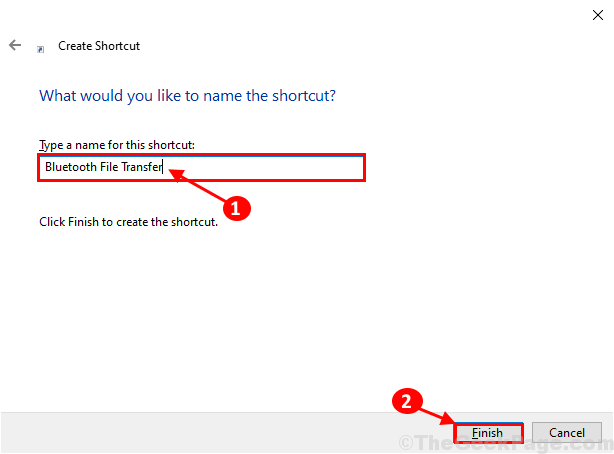
To je všetko! Teraz môžete jednoducho použiť ‘Bluetooth prenos súborov„Skratka na prenos súborov cez bluetooth. Túto skratku môžete ľahko presunúť na miesto podľa vášho výberu.
Metóda-2 Stiahnutie a použitie skratky-
Stiahnite si túto skratku, umiestnite ju do Desktop a spustite ho na počítači.
1. Stiahnite si Bluetooth_File_Transfer_Skratka v počítači.
2. Extrahovať stiahnutý súbor zip priamo na plochu.
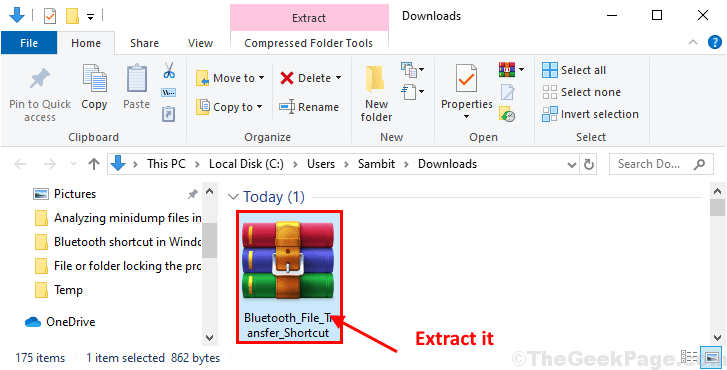
3. Dvojité kliknutie dňa „Bluetooth prenos súborov”V Desktop.
![Dvojité kliknutie ]](/f/126be5abeef672ab6ab2ba9f299f9d83.png)
Bluetooth prenos súborov otvorí sa okno. Z tejto skratky budete môcť ľahko prenášať súbory cez bluetooth.


